Akses yang diperlukan ke Linux-Server dari luar hanya dimungkinkan jika kamu mengatur akses SSH. SSH, atau Secure Shell, memungkinkan kamu untuk mengakses server Linux kamu dengan aman, yang sangat berguna jika kamu tidak memerlukan antarmuka pengguna grafis atau jika kamu ingin terhubung dari jaringan lain. Dalam panduan ini, kamu akan belajar bagaimana menginstal server SSH di komputer uji Linux-Ubuntu kamu dan terhubung dengan berbagai klien, seperti Macintosh atau Windows.
Temuan Utama
- Instalasi server SSH di Ubuntu
- Koneksi ke server Linux melalui SSH dari berbagai sistem operasi
- Kebutuhan pengaturan jaringan yang tepat
Petunjuk Langkah demi Langkah untuk Menginstal Server SSH
Pertama, pastikan bahwa kamu telah mengatur komputer uji Ubuntu kamu dengan benar. Kamu sudah memiliki instalasi Ubuntu dan adaptor jaringan harus disetel ke "bridged" sehingga komputer virtual kamu mendapatkan alamat IP sendiri di jaringan. Periksa ini dengan membuka pengaturan jaringan komputer virtual kamu dan pastikan bahwa adaptor bridged diaktifkan.
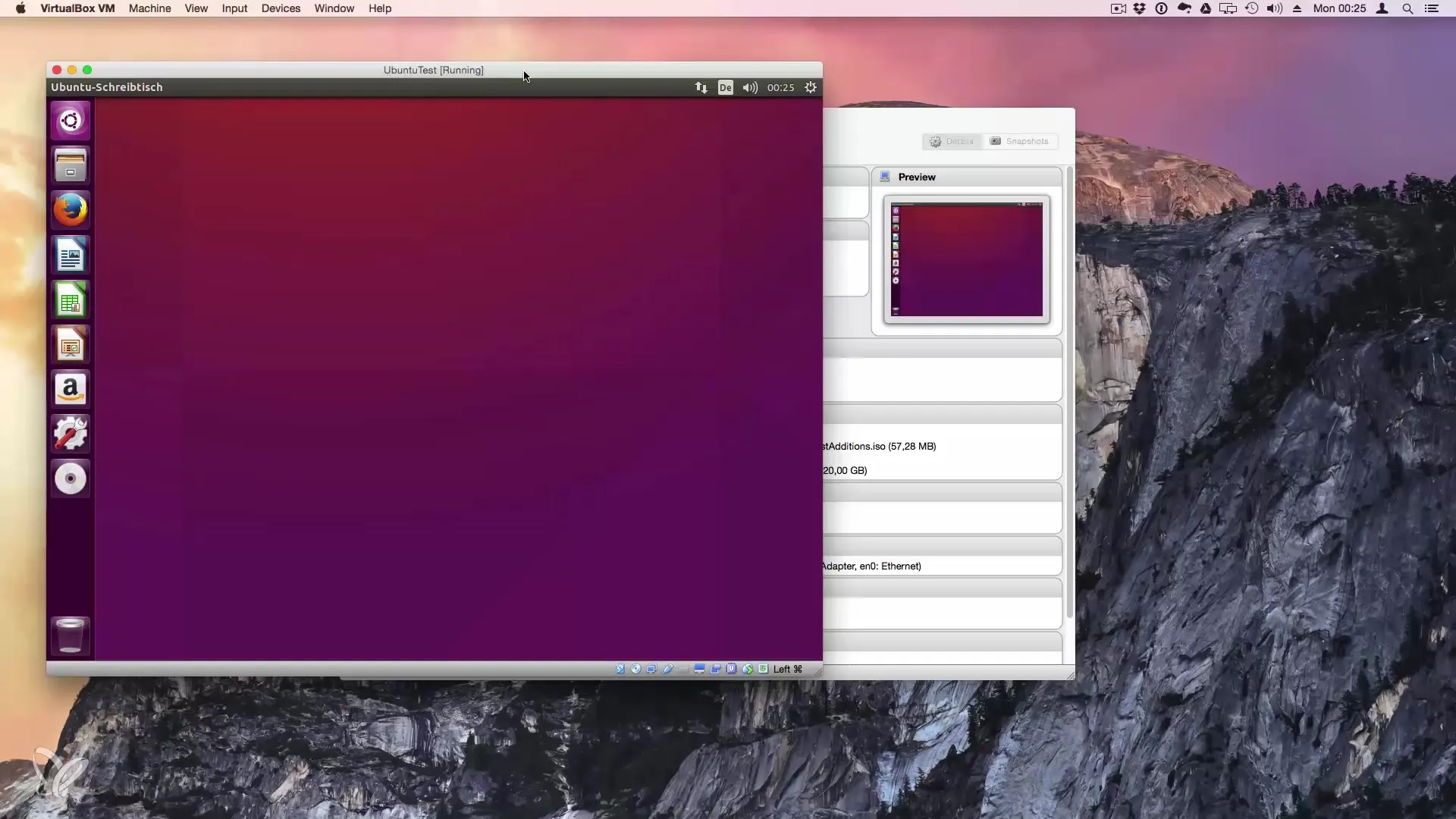
Langkah 1: Buka Terminal
Sekarang, buka terminal. Kamu dapat menemukan terminal di aplikasi atau dengan mencari "Terminal". Terminal adalah prompt perintah di mana kamu dapat memasukkan perintah untuk menginstal server SSH kamu.
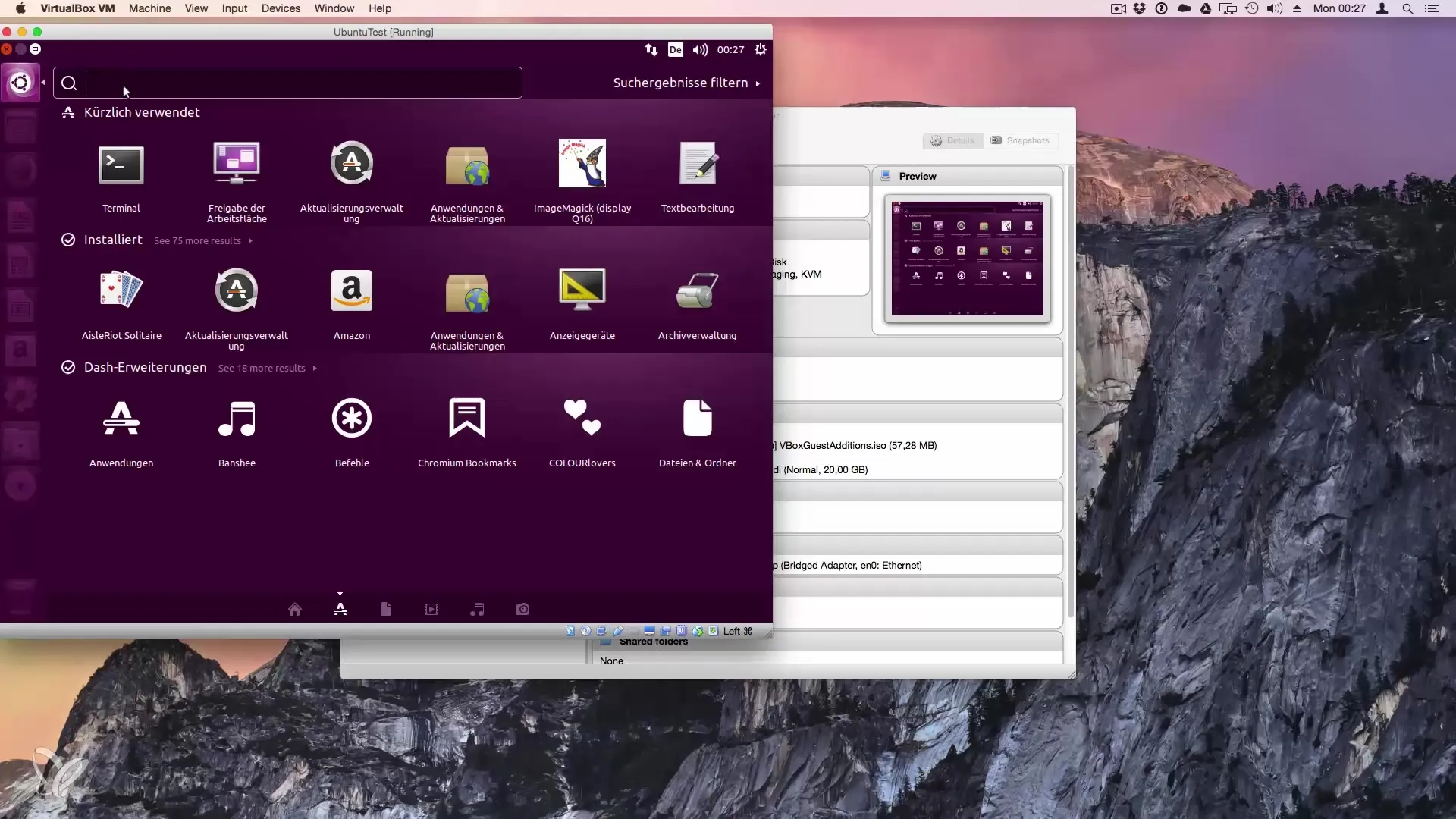
Langkah 2: Instal Server SSH
Langkah berikutnya adalah menginstal server SSH. Gunakan perintah sudo untuk mendapatkan hak akses superuser. Masukkan perintah berikut:
Tekan tombol Enter. Kamu akan diminta untuk memasukkan kata sandi kamu. Setelah memasukkan, paket yang diperlukan akan diunduh dan diinstal. Ketika instalasi selesai, kamu akan diberi tahu bahwa server SSH sekarang siap digunakan.
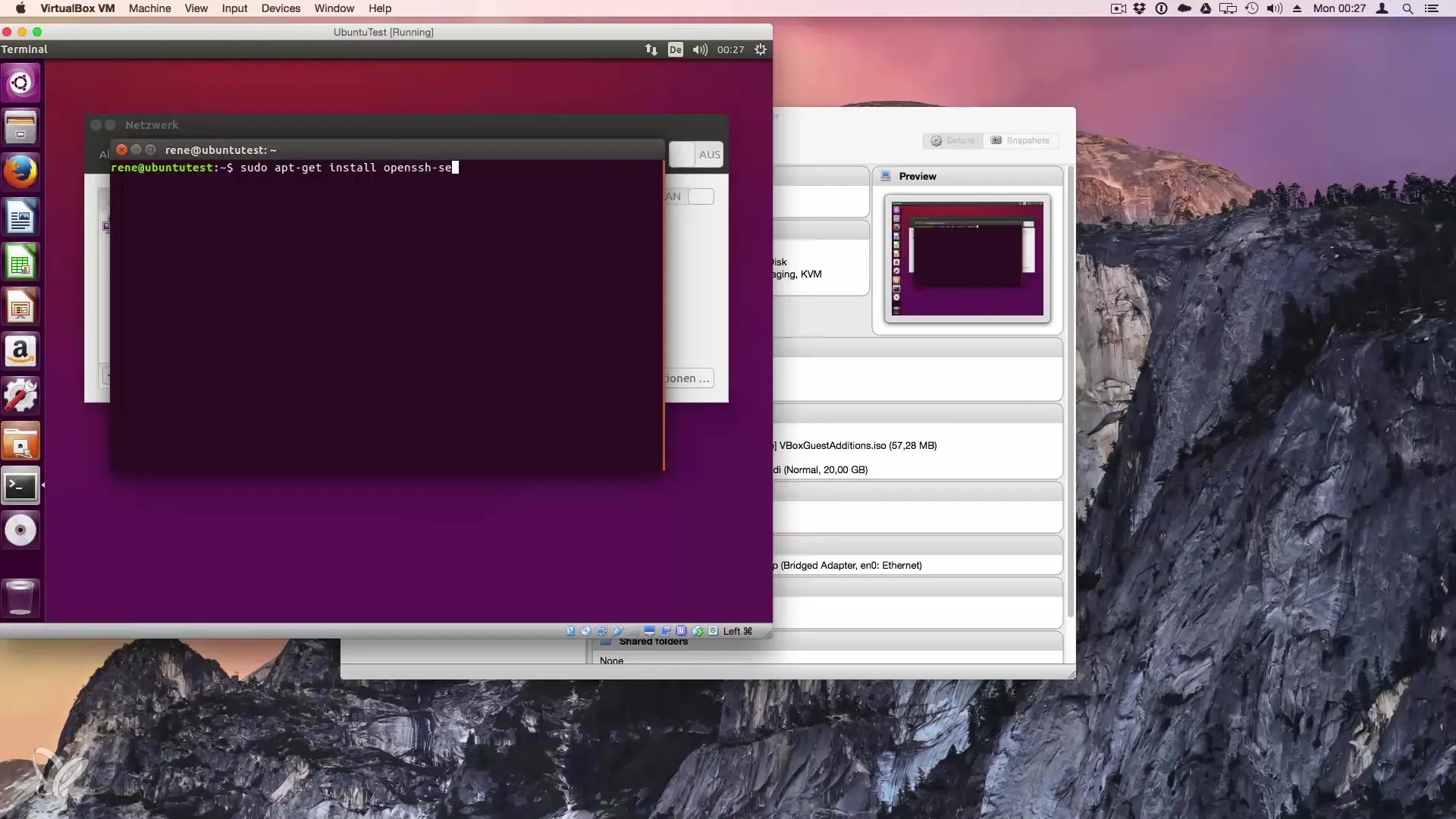
Langkah 3: Temukan Alamat IP Sistem Linux
Untuk dapat terhubung ke sistem Linux kamu, kamu memerlukan alamat IP. Buka pengaturan jaringan di sistem Ubuntu kamu untuk mengetahui alamat IP saat ini. Catat alamat ini, karena kamu membutuhkannya untuk koneksi.
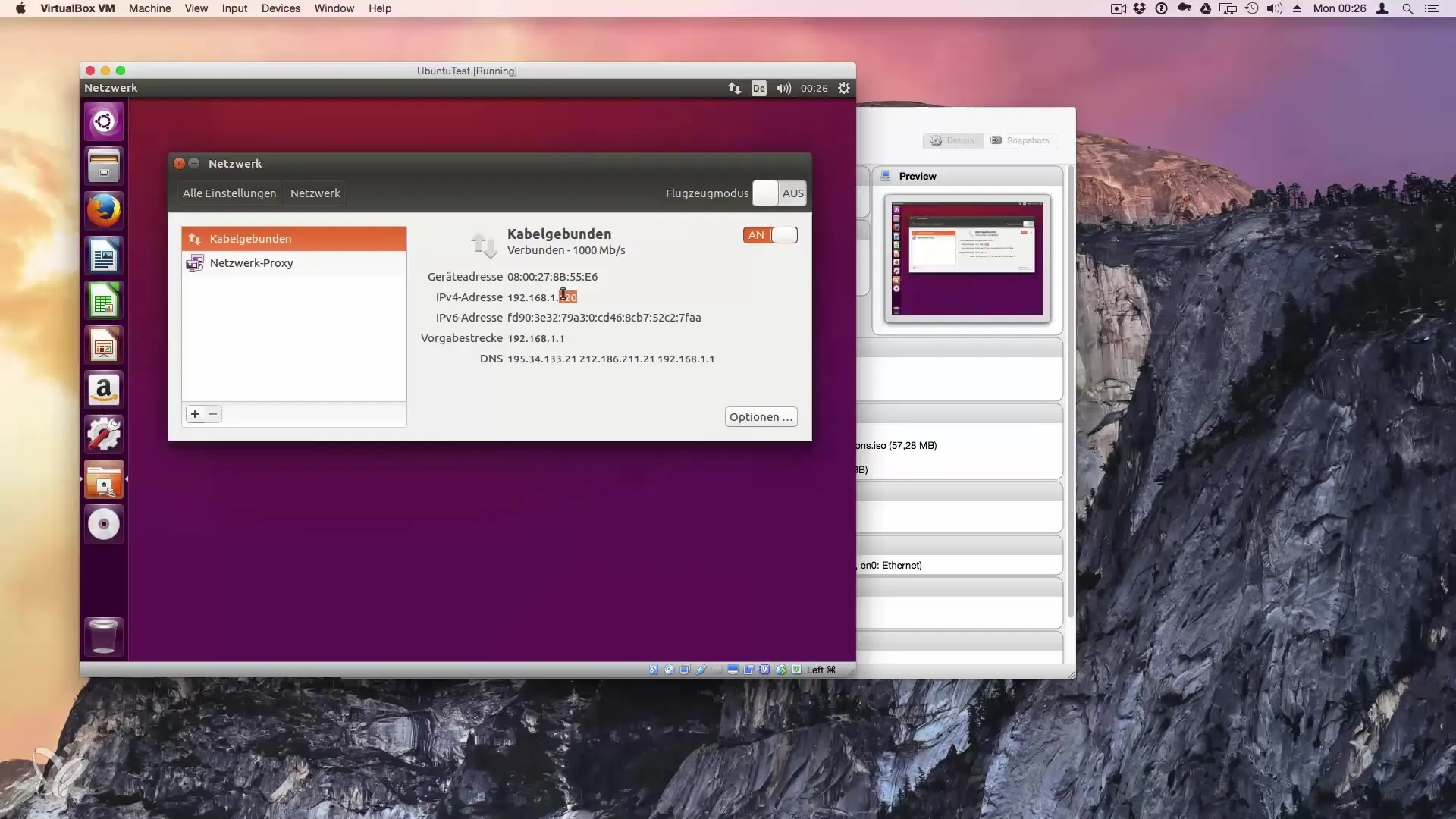
Langkah 4: Buat Koneksi Melalui Mac
Jika kamu ingin membuat akses dari sistem Macintosh, mulailah terminal. Di sini kamu dapat menggunakan perintah SSH untuk terhubung. Perintah memiliki format berikut:
Gantilah "username" dengan nama pengguna kamu dan "ip-address" dengan alamat IP sistem Ubuntu yang telah dicatat sebelumnya. Konfirmasikan perintah dengan Enter. Jika ditanya apakah kamu ingin mempercayai koneksi, masukkan "yes" dan tekan Enter.
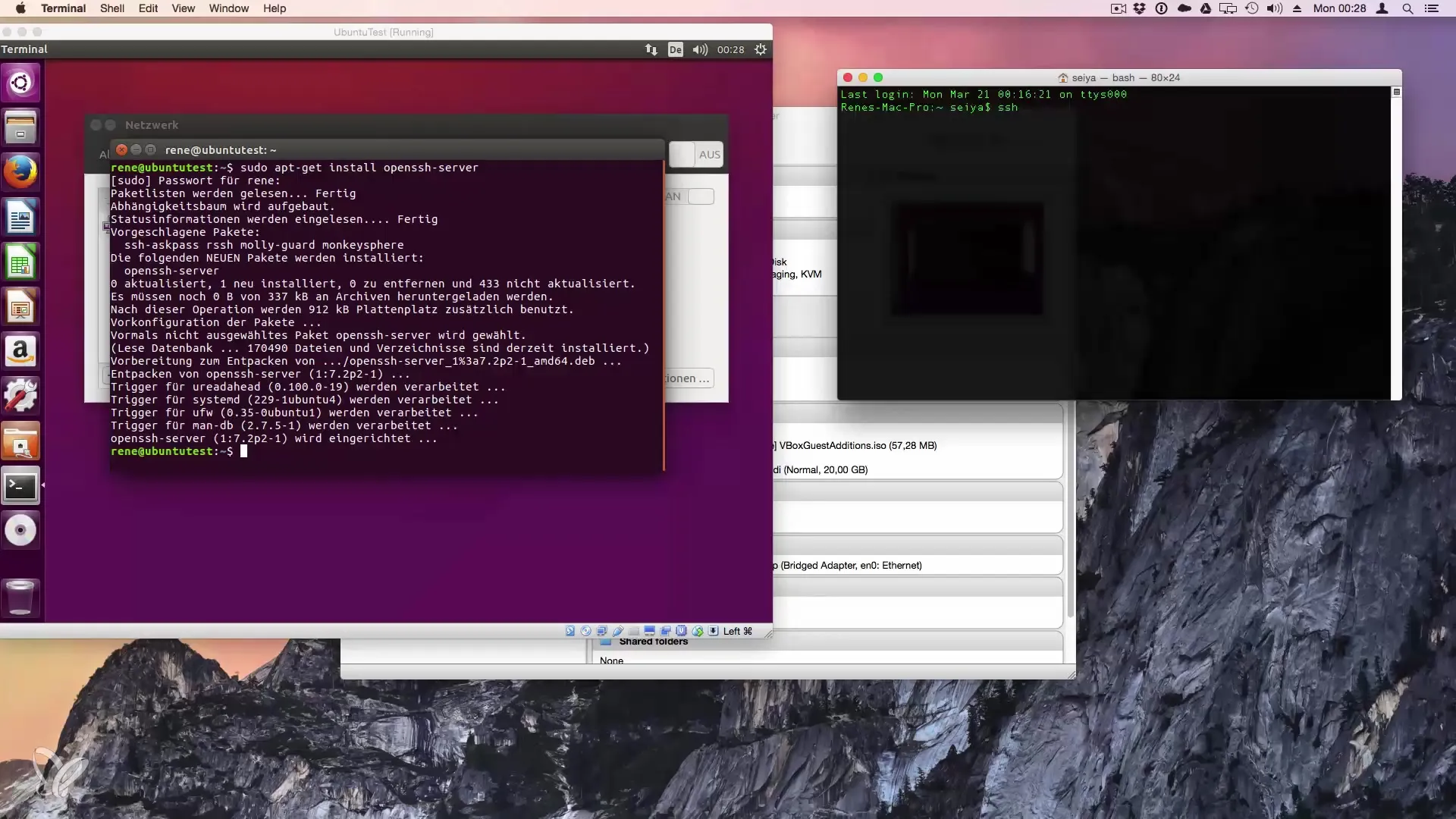
Langkah 5: Buat Koneksi Melalui Windows
Jika kamu ingin mengakses sistem Linux kamu dari komputer Windows, kamu harus mengunduh klien SSH eksternal seperti PuTTY. Buka browser web kamu dan cari "PuTTY". Unduh programnya dan instal.
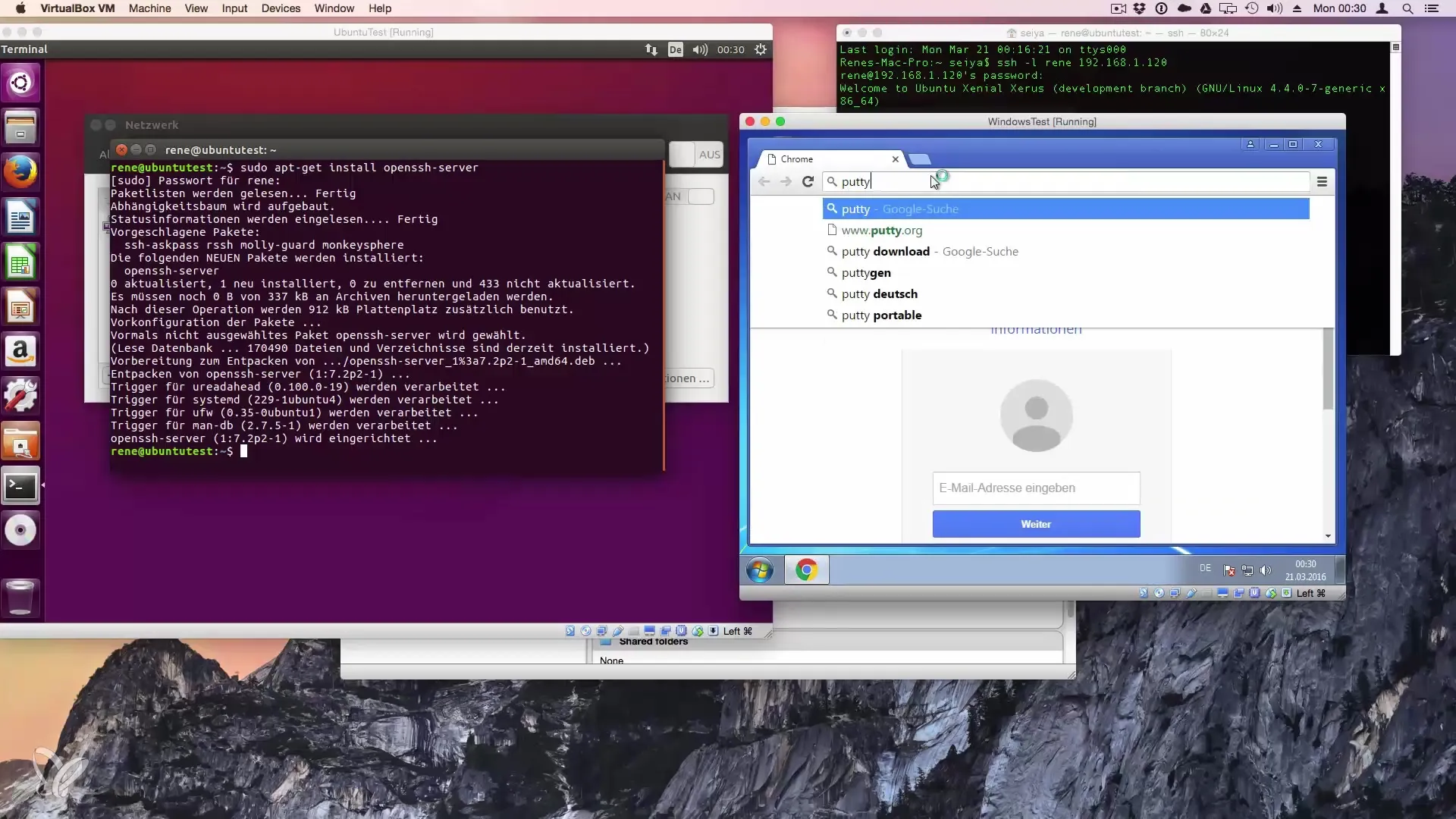
Setelah instalasi, buka PuTTY. Di kolom "Host Name (or IP address)", masukkan alamat IP dari sistem Ubuntu. Pastikan port disetel pada 22 (port standar untuk SSH) dan klik "Open".
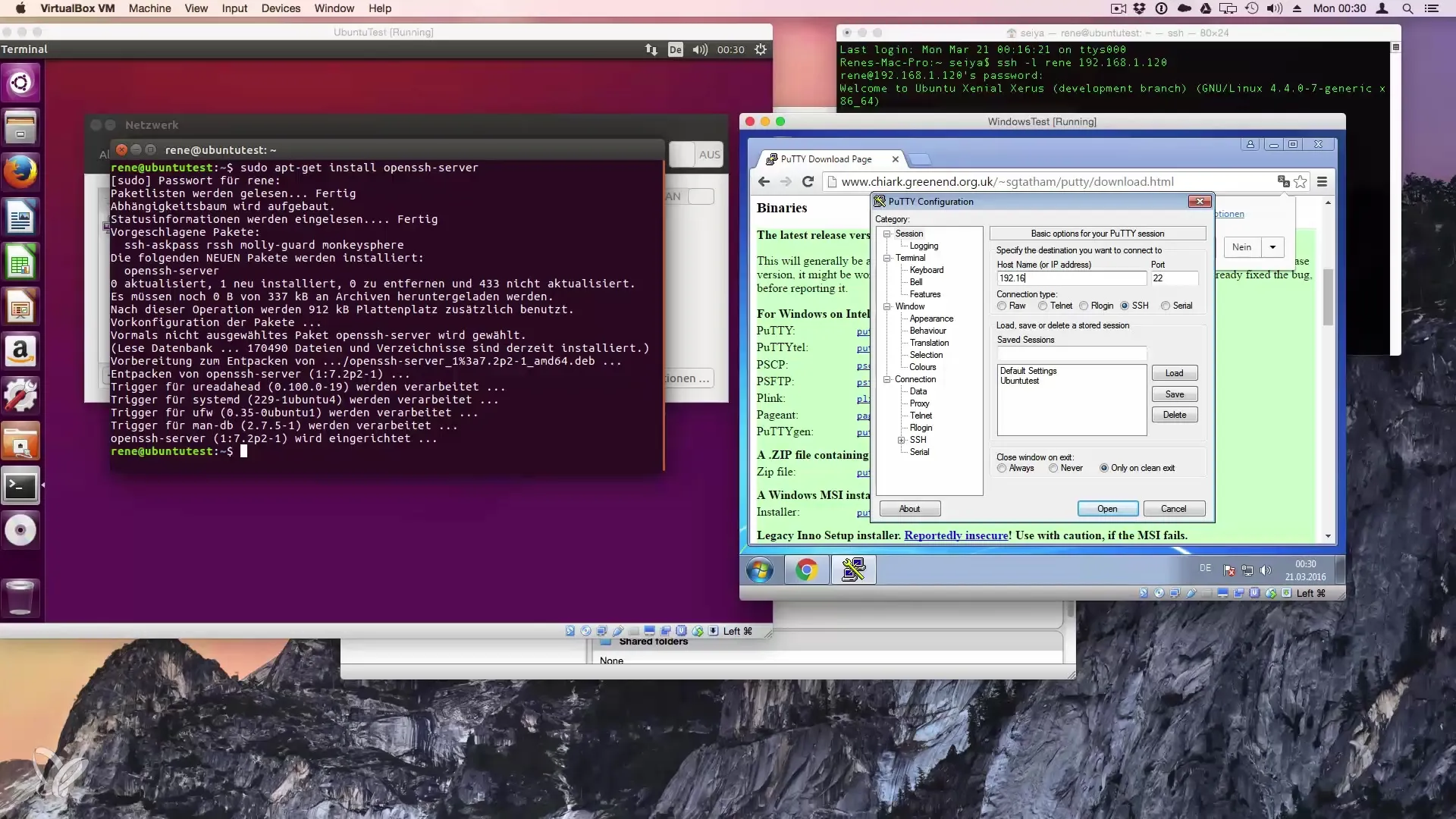
Di jendela yang muncul, masukkan nama pengguna kamu dan setelah diminta, masukkan kata sandi kamu. Dengan ini, kamu telah terhubung dengan server Linux dan dapat melakukan semua tugas yang diperlukan melalui command line.
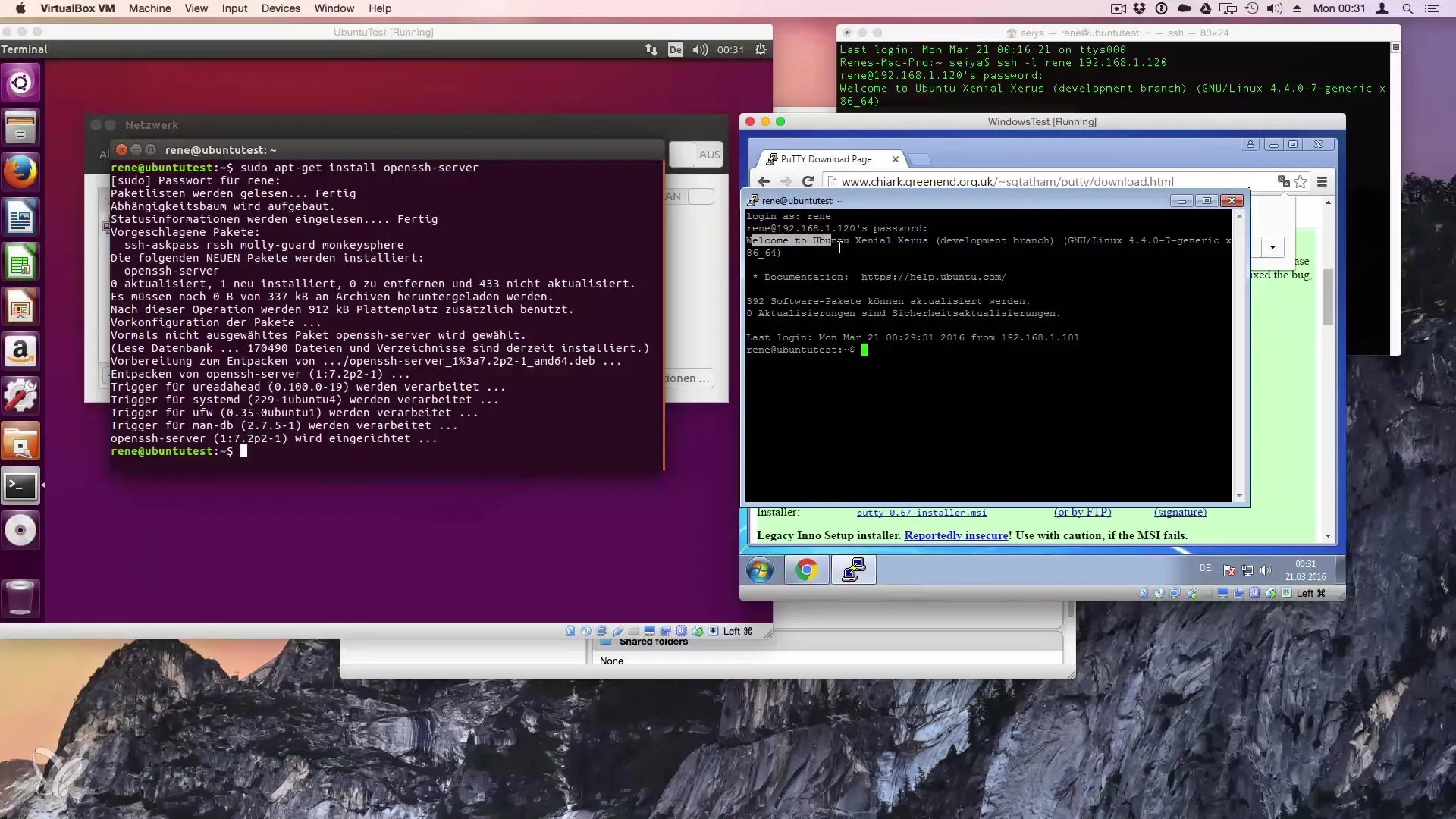
Langkah 6: Periksa Pengaturan Jaringan
Untuk memastikan bahwa kamu dapat mengakses komputer uji Ubuntu kamu dari luar, penting untuk memeriksa pengaturan jaringan di pengelola mesin virtual. Pastikan adapter diatur pada "bridged". Jika tidak, kamu tidak dapat mengakses mesin kamu dari luar.
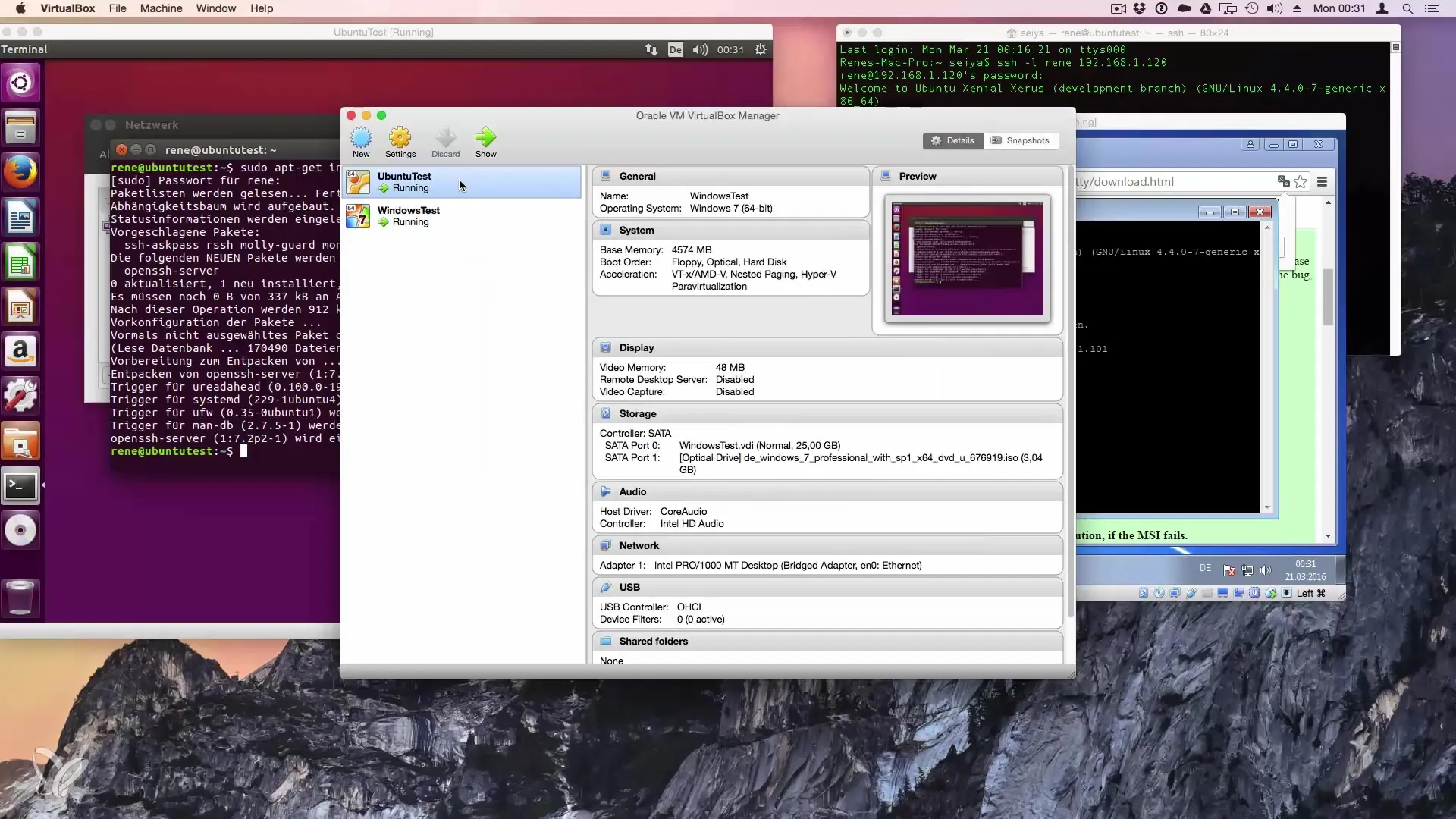
Ringkasan – Instal Server SSH di Linux Kamu
Koneksi SSH memungkinkan kamu untuk mengakses dan mengelola server Linux kamu dengan aman. Panduan ini telah menunjukkan kepada kamu cara menginstal server SSH di Ubuntu dan terhubung dengan sistem Linux kamu baik melalui Macintosh maupun Windows. Pastikan untuk melakukan pengaturan jaringan yang tepat sehingga kamu dapat mengakses dari luar.
Pertanyaan yang Sering Diajukan
Apa itu SSH?SSH adalah singkatan dari Secure Shell dan merupakan protokol untuk koneksi jarak jauh yang aman ke sebuah komputer.
Mengapa saya perlu server SSH?Server SSH memungkinkan kamu untuk mengakses server Linux kamu dengan aman dari perangkat eksternal.
Bagaimana saya menemukan alamat IP sistem Linux saya?Masuk ke pengaturan jaringan di sistem Ubuntu kamu untuk mengetahui alamat IP.
Apakah saya harus mengubah port untuk SSH?Secara default, SSH menggunakan port 22, yang seharusnya tidak diubah dalam instalasi terbaru kecuali ada kebutuhan keamanan tertentu.
Apa yang terjadi jika koneksi gagal?Periksa pengaturan jaringan komputer virtual kamu dan pastikan adapter diatur ke "bridged".


